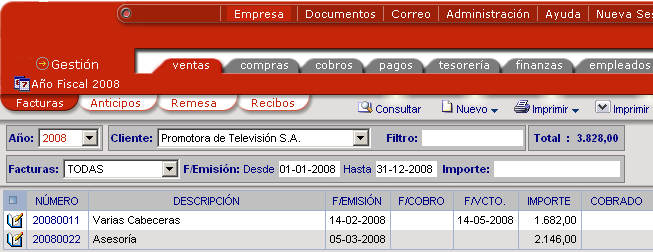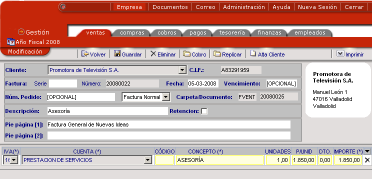Al introducir los datos de las facturas, es posible que cometa errores que después deba corregir, o que falten datos opcionales que prefiera introducir más adelante. Para modificar una factura, primero deberá acceder a la Gestión de la Empresa, y cargar el módulo Ventas.
¿Cómo modificar facturas?
En el listado de todas las facturas, podrá realizar las consultas que necesite hasta encontrar los datos que desea modificar. Después, una vez que la factura a corregir se muestre en pantalla, deberá usar el botón Modificar para poder editarla.
La aplicación abrirá el formulario Modificación de facturas con todos los datos de la factura seleccionada. En este formulario, podrá situarse en los campos que desea modificar, y eliminar su contenido o escribir nuevos datos como si estuviera añadiéndola en ese momento.
Cuando termine de modificar la factura abierta, deberá pulsar el botón Guardar, para que se graben los cambios realizados. Después, para continuar trabajando en la lista de facturas, sólo tendrá que pulsar el botón Volver.
¿Qué facturas puede modificar?
Puede modificar las facturas que aún no han sido contabilizadas o cobradas. Cuando modifique los datos de una factura que ya ha sido contabilizada, pero que aún no se ha cobrado, al pulsar el botón Guardar el sistema mostrará un cuadro de diálogo para confirmar la eliminación del asiento contable correspondiente a esa factura.
Por otra parte, al realizar los cambios en la factura, observará que algunos datos se muestran sombreados en gris (número, carpeta, etc.). Esto indica que se trata de información generada por la aplicación, y que el usuario no puede modificarla manualmente.
Qué facturas no puede modificar
Antes de hacer cambios en una factura debe tener en cuenta si ya ha sido cobrada o no. Las facturas cobradas o que han dado lugar a un recibo, no pueden modificarse, ya que esos cambios producirían descuadres en la contabilidad.
Comprobar facturas cobradas: Puede comprobar si una factura ya ha sido cobrada consultando el valor del campo COBRADO en listado de facturas.
En esos casos, el sistema no mostrará el botón Guardar, y para alertarle mostrará el siguiente mensaje en la parte inferior del área de trabajo:
No olvide qué...
Cuando acabe de modificar los datos de una factura, debe usar el botón Guardar para asegurarse de que los cambios se almacenen correctamente.
No puede modificar facturas que ya han sido cobradas.
Al modificar facturas contabilizadas, su asiento contable se eliminará.
Existen datos generados por el sistema que el usuario no puede modificar.